Видеоролик выполнен в программе «1С:Бухгалтерия 8» версия 3.0.57.17.
Для целей формирования резервов по сомнительным долгам сомнительной задолженностью в программе считается непогашенная в срок задолженность, отраженная по дебету счетов 62.01 «Расчеты с покупателями и заказчиками» и 76.06 «Расчеты с прочими покупателями и заказчиками».
Для отсчета срока возникновения сомнительной задолженности используются показатели:
- Срок оплаты долга покупателями, установленный в настройках параметров учета (раздел Администрирование — Параметры учета — Сроки оплаты покупателями);
- Установлен срок оплаты — в карточке договора с контрагентом (группа Расчеты).
Дата, с которой отсчитывается срок возникновения сомнительной задолженности, в программе определяется следующим образом. Если в договоре:
- установлен срок оплаты, то задолженность считается сомнительной, если она не погашена (полностью или частично) через указанное количество дней, начиная с даты возникновения дебиторской задолженности;
- не установлен срок оплаты, то сомнительной считается задолженность, которая не погашена (полностью или частично) через количество дней, которое указано в настройках параметров учета, начиная с даты возникновения дебиторской задолженности.
Если у организации есть уверенность в платежеспособности покупателя, или от него получено обеспечение задолженности, то задолженность сомнительной не считается (п. 70 Положения по ведению бухгалтерского учета и бухгалтерской отчетности в РФ, утв. приказом Минфина России от 29.07.1998 № 34н, п. 1 ст. 266 НК РФ).
Анализ дебиторской задолженности в 1С:Бухгалтерия
Для исключения задолженности такого рода из расчета резервов достаточно указать в карточке договора с контрагентом заведомо длительный срок оплаты (в календарных днях) в показателе Установлен срок оплаты.
Источник: buh.ru
Формирование долгосрочной и просроченной задолженности
Определение долгосрочной и просроченной задолженности
- На активных счетах: 206 00, 210 05, 210 10;
- На активно-пассивных счетах 205 00, 208 00, 209 00, 303 00.
В свою очередь суммы по кредиторской задолженности формируются:
- На пассивных счетах: 302 00, 304 02, 304 03, 304 06;
- На активно-пассивных счетах: 205 00, 208 00, 209 00, 210 10, 303 00.
Дебиторская и кредиторская задолженность подразделяется на текущую, долгосрочную и просроченную.
Текущей задолженностью считается долг, срок уплаты которого не превышает один календарный год. В случае, если срок погашения превышает год, задолженность является долгосрочной.
Под просроченной задолженностью понимается долг, который не был погашен в отведенный для этого срок.
Сведения по задолженностям отображаются в отчетных формах 0503169 и 0503769. Графы 3, 10 и 13 раздела «1. Сведения о дебиторской (кредиторской) задолженности» определяют долгосрочные обязательства. А графы 4,11 и 14 первого раздела и раздел «2. Сведения о просроченной задолженности» отчетных форм отражают показатели по просроченной задолженности.
Определение даты возникновения сомнительной задолженности в 1С:Бухгалтерии 8
Инструменты в БГУ 2.0 для определения просроченной и долгосрочной задолженности «1С:БГУ», ред. 2
Напоминаем, что для учета долгосрочной и просроченной задолженностей специальные счета не предусмотрены ЕПСБУ. В конфигурации «1С:Бухгалтерия государственного предприятия 8», ред. 2.0, документ «Инвентаризация расчетов с контрагентами» (Раздел «Учет и отчетность» – ссылка «Инвентаризация» – Документ «Инвентаризация расчетов с контрагентами») служит для определения и закрепления данных по кредиторской и дебиторской задолженности.
Документ «Инвентаризация расчетов с контрагентами» заполняется на основании счетов 205.00, 206.00, 207.00, 209.00, 301.00, 302.00. Для корректного заполнения документа необходимо включить возможность по ведению графиков оплат по договорам с контрагентами. Для этого необходимо выполнить переход в меню «Администрирование» – «Настройка параметров учета» – «Ведение учета» и установить флаг «Вести и контролировать исполнение графиков по договорам с контрагентами». После включения указанной возможности будут доступны для использования документы:
- «Регистрация графиков исполнения договора» – используется для регистрации и корректировки плановых данных (графиков) по договорам с контрагентами;
- «Регистрация исполнения договоров» – используется для ручной регистрации исполнения плана графика закупок, реализации по договорам с поставщиками и покупателями в случае, если исполнение договора не было отражено автоматически документами поступления, реализации имущества, работ, услуг.
Для определения обязательств как долгосрочные и просроченные на основании веденных данных по исполнению договоров анализируются следующие данные:
- График платежей по договорам, которые имеют вид «С покупателем» для дебета счетов 205.00 «Расчеты по доходам», 209.00 «Расчеты по ущербу и иным доходам»;
- План-график закупок по договорам, в которых указан вид «С поставщиком» для дебета счета 206.00 «Расчеты по выданным авансам»;
- График платежей по договорам, которые имеют вид «Предоставленный кредит (заем)», для дебета счета 207.00 «Расчеты по кредитам, займам (ссудам)»;
- План-график реализации по договорам, имеющим вид «С покупателем», для кредита счетов 205.00 «Расчеты по доходам», 209.00 «Расчеты по ущербу и иным доходам»;
- График платежей по договорам, в которых указан вид «С поставщиком», для кредита счета 302.00 «Расчеты по принятым обязательствам».
- График платежей по договорам, который имеет вид «Полученный кредит», для кредита счетов 301.00.
Для заполнения документа «Инвентаризация расчетов с контрагентами» необходимо выбрать организацию, способ детализации расчетов и нажать на кнопку «Заполнить». Программа автоматически по данным учета заполнит информацию о контрагенте, суммах задолженностей, а также определит виды задолженности. После заполнения данных по обязательствам необходимо самостоятельно указать показатели по столбцу «Дата возникновения».
Информация о дате исполнения попадает в документ в зависимости от выбранных дат в документах «Графике платежей» и «План-графике реализации (закупок)» по строкам «Оплатить до (Исполнить до»).
Для анализа сумм обязательств можно нажать на кнопку «Расшифровать» и просмотреть что попадает в строку.
При необходимости данный документ можно исправить руками на нужные значения.
При проведении документа, создаются движения по регистру сведений «Долгосрочная и просроченная задолженности» на основании которого далее собираются отчетные формы 0503169 и 0503769.
Источник: www.audit-it.ru
Поддержка и помощь
Наш менеджер уже увидел Ваше обращение и спешит помочь Вам как можно скорее!
В рабочее время (пн – пт с 9:00 до 18:00) наши менеджеры очень активны и общительны и с радостью ответят Вам в течение дня.
В остальное время – дожидайтесь ответа на следующий рабочий день.
А пока предлагаем вам:
- Почитать отзывы наших клиентов;
- Узнать о новинках для бизнеса в блоге;
- Пообщаться с нашими клиентами в группе ВКонтакте и на Facebook.
Заказ обратного звонка
Заполните форму, специалист свяжется с вами в течение дня. Он ответит на все вопросы и оформит тестовый доступ, если это необходимо.
Как в программе 1С подготовить отчет «Расшифровка задолженности»?
Закрывая отчетный период, бухгалтер всегда производит проверку дебиторской и кредиторской задолженности. Порой при большом количестве контрагентов это не так легко, как может показаться на первый взгляд. Большинство используют для этих целей оборотно-сальдовую ведомость либо анализ субконто «Контрагенты», но, начиная с релиза 3.0.82, в программе 1С появился новый отчет «Расшифровка задолженности».
Сегодня мы хотим познакомить вас с ним поближе и рассказать о его возможностях.
Для того чтобы воспользоваться отчетом, необходимо перейти в раздел «Покупки» (можно «Продажи»), далее — «Акты инвентаризации расчетов» (см. рис. 1).
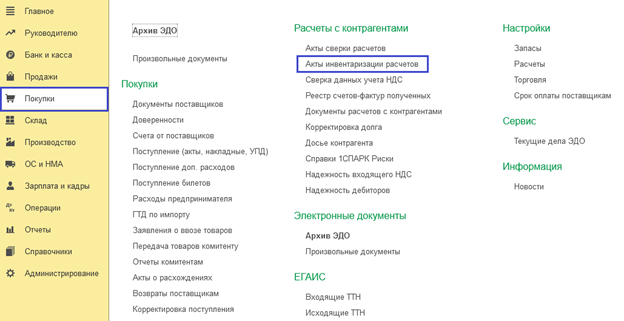
Рис. 1. Акты инвентаризации расчетов
Находим «Расшифровка задолженности» — это и есть необходимый нам отчет (см. рис. 2).
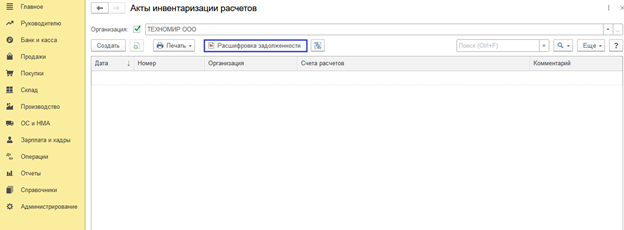
Рис. 2. Отчет «Расшифровка задолженности»
Выберем дату и нажмем кнопку «Сформировать», не устанавливая никаких дополнительных настроек (см. рис. 3). Отчет будет сформирован без детализации, хотя может быть детализирован по срокам возникновения или погашения задолженности.
Отчет удачно разделен по видам задолженности (дебиторская и кредиторская), что добавляет ему наглядности. Легко отслеживается сумма задолженности контрагентов, а также даты возникновения и погашения долга.
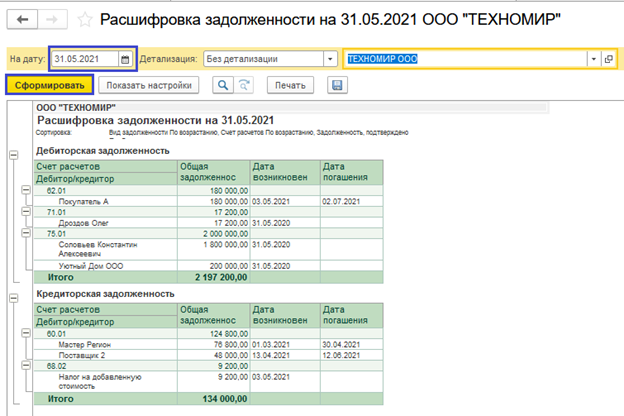
Рис. 3. Формирование отчета
Для того чтобы изменить настройки отчета, необходимо нажать «Показать настройки». Здесь есть, где разгуляться пользователю программы. Итак, рассмотрим подробнее варианты настройки отчета.
Сдавайте отчетность из программы 1С!
Отправляйте отчеты и отслеживайте документооборот
со всеми контролирующими органами
через сервис «1С-Отчетность».
На закладке «Показатели» по умолчанию данные формируются по видам задолженности, но можно выбрать и по строкам баланса, что, несомненно, пригодится при формировании одноименного отчета (см. рис. 4).
Также можно проследить, нет ли расхождений между учетом и актами инвентаризации расчетов, для этого следует установить галочку в поле «Контроль по данным бухучета». В случае расхождения следует провести проверку корректности отражения данных.
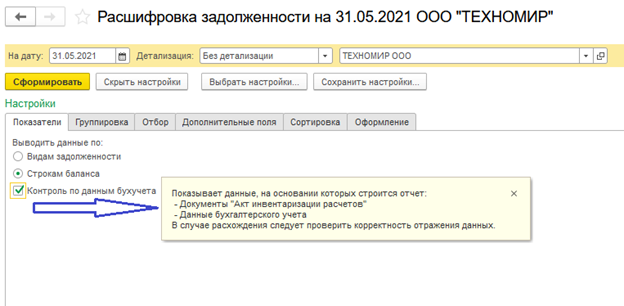
Рис. 4. Закладка «Показатели»
Сформировав отчет, увидим отражение всех желаемых показателей. Появились столбцы контроля данных, где с легкостью прослеживаются расхождения в учете (см. рис. 5). Также применилась сортировка по строкам баланса.
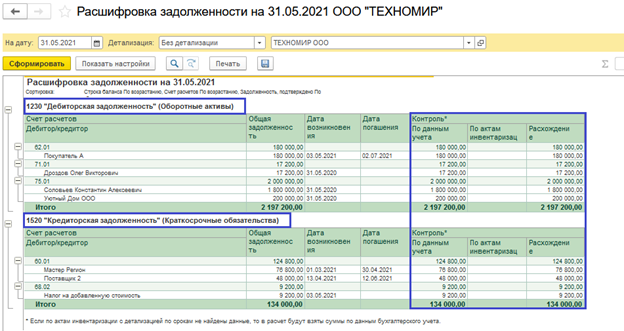
Рис. 5. Столбцы контроля данных
Далее сменим детализацию, выбрав, к примеру, «По срокам возникновения», но можно выбрать и «По срокам погашения». При такой настройке шапки отчета перейдем в «Показать настройки» и увидим новую вкладку «Настройка интервалов» (см. рис. 6). Интервалы можно менять, добавлять, редактировать и удалять. Для того чтобы вернуться к первоначальным настройкам, следует нажать кнопку «Заполнить».
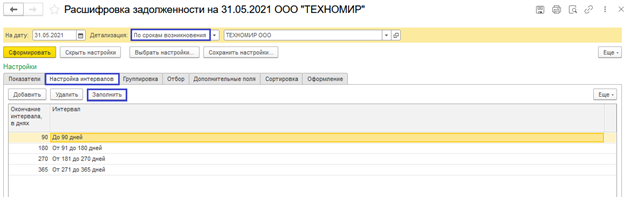
Рис. 6. Настройка интервалов
Далее можно настроить по своему желанию группировку данных отчета (см. рис. 7). При необходимости, есть возможность добавить дополнительные поля. Такая настройка поможет максимально детализировать представленные в отчете данные.
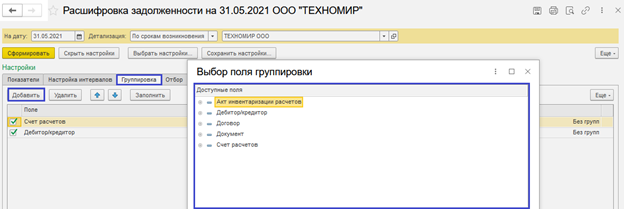
Рис. 7. Выбор группировки данных отчета
Советуем для наглядности отчета группировать дополнительно по полю «Документ» и, если с контрагентом заключен более чем один договор, то и по полю «Договор» (см. рис. 8).
В таком случае легко отследить документ возникновения долга, а также, при необходимости, двойным щелчком мыши по названию мы можем попасть в сам документ.
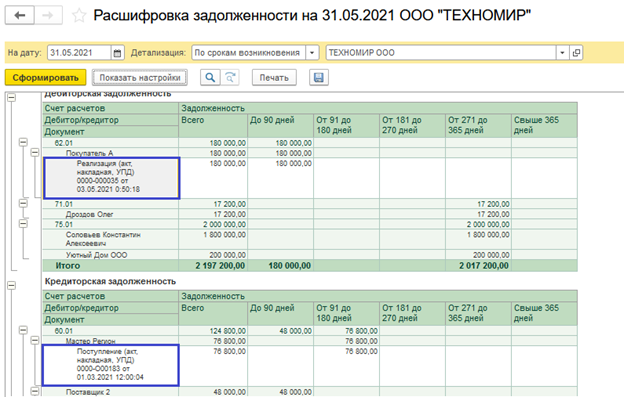
Рис. 8. Группировка по полю «Документ»
Закладка «Отбор» поможет отобрать нужные пользователю показатели, например, конкретного поставщика или документ, договор и т.д. (см. рис. 9). Для этого необходимо нажать кнопку «Добавить» и выбрать нужный показатель.
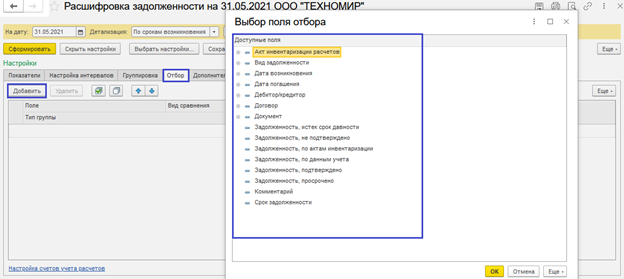
Также на этой вкладке есть возможность убрать ненужные счета. Для этого следует перейти по гиперссылке «Настройка счетов учета расчетов» внизу страницы. Список счетов, по которым формируется отчет, достаточно обширный, поэтому для анализа данных по конкретным счетам следует отметить галочками только необходимые счета учета (см. рис. 10).
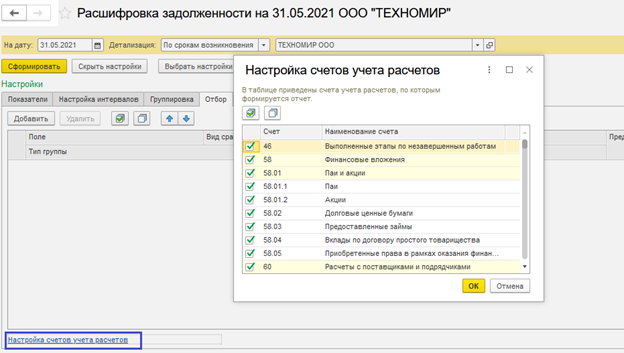
Рис. 10. Отбор необходимых счетов учета
Закладка «Сортировка» позволяет задать направление данных: по возрастанию или по убыванию (см. рис. 11). Это несомненно удобно при контроле сумм задолженностей, так как сформировать отчет, к примеру, можно таким образом, чтоб самые крупные должники были сверху списка. По кнопке «Добавить» можно расширить возможности сортировки.
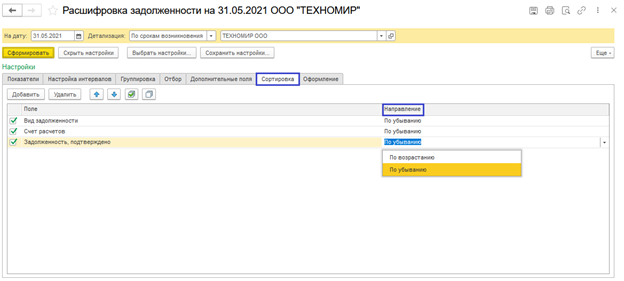
Рис. 11. Сортировка данных отчета
Вкладка «Оформление» позволяет выделять необходимые данные шрифтом или цветом, для наглядности.
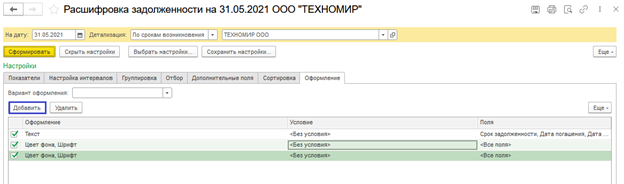
Рис. 12. Вкладка «Оформление»
После пошагового разбора нового отчета не осталось сомнений, что такой детализации и наглядности не сможет дать ни один другой ранее представленный в программе отчет. Теперь отслеживать и анализировать задолженность станет намного проще.
Источник: asp-edo.ru